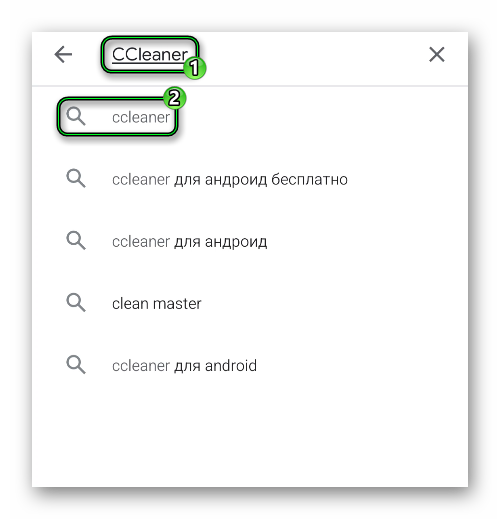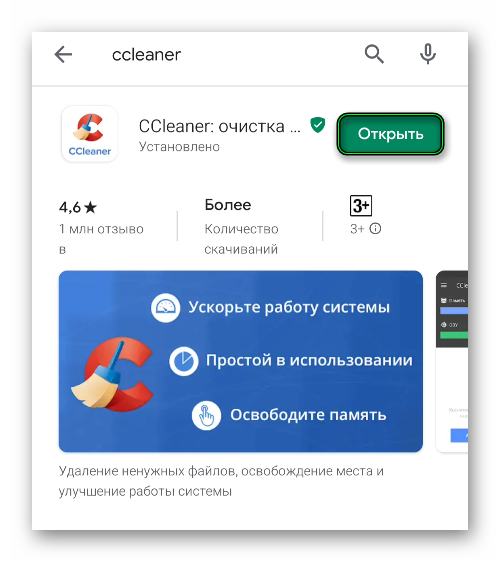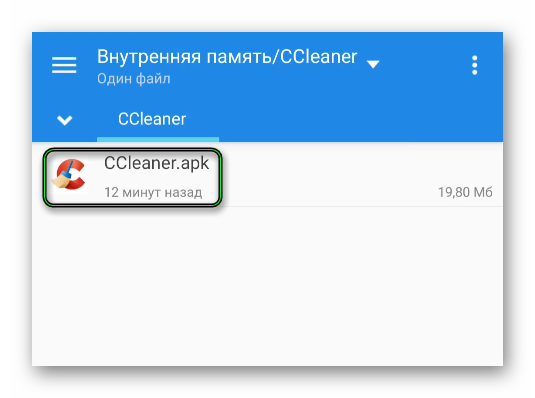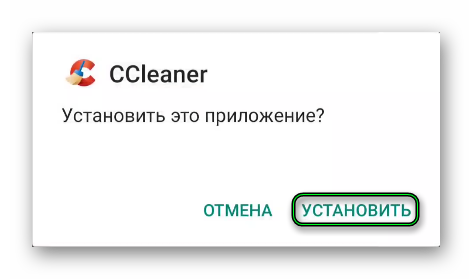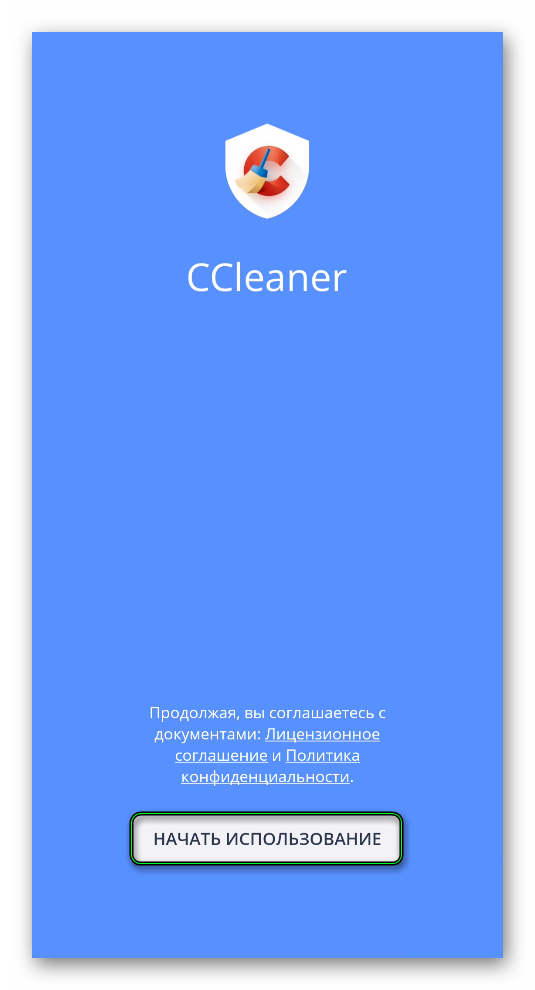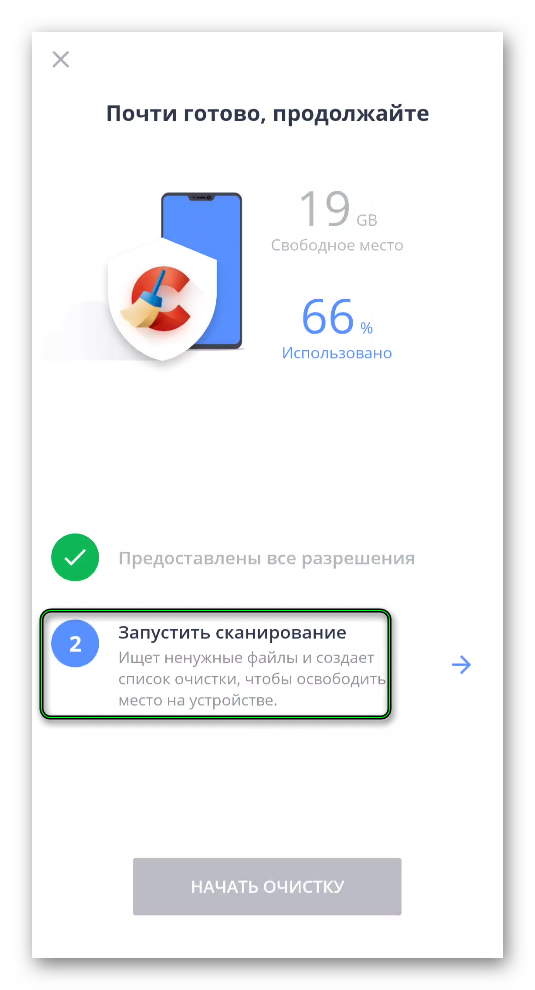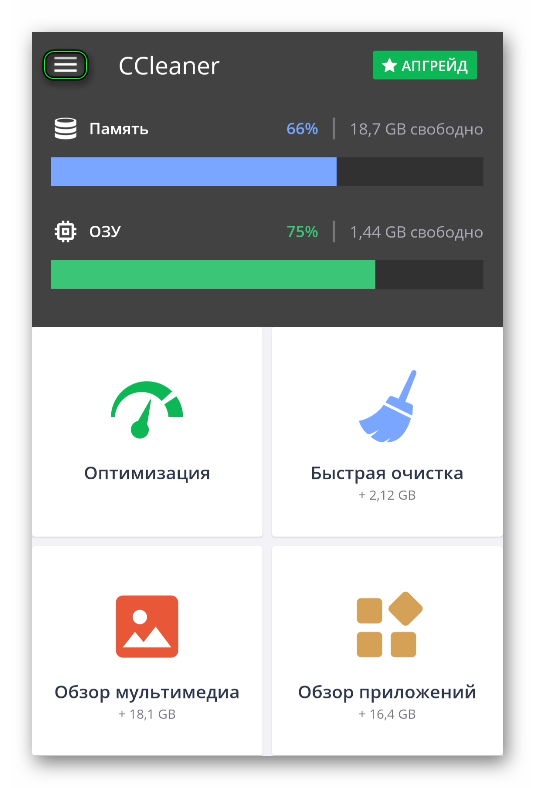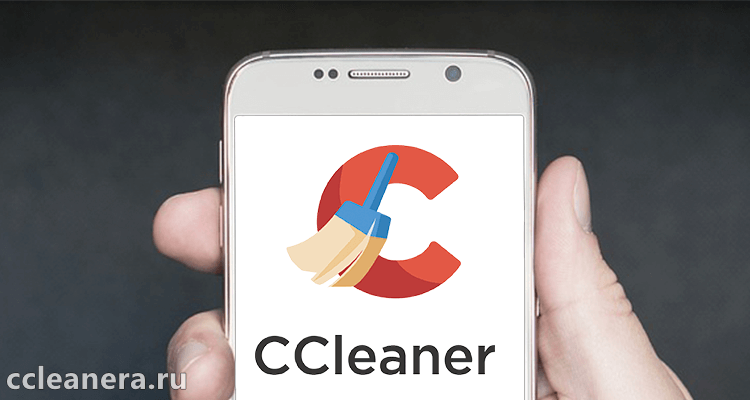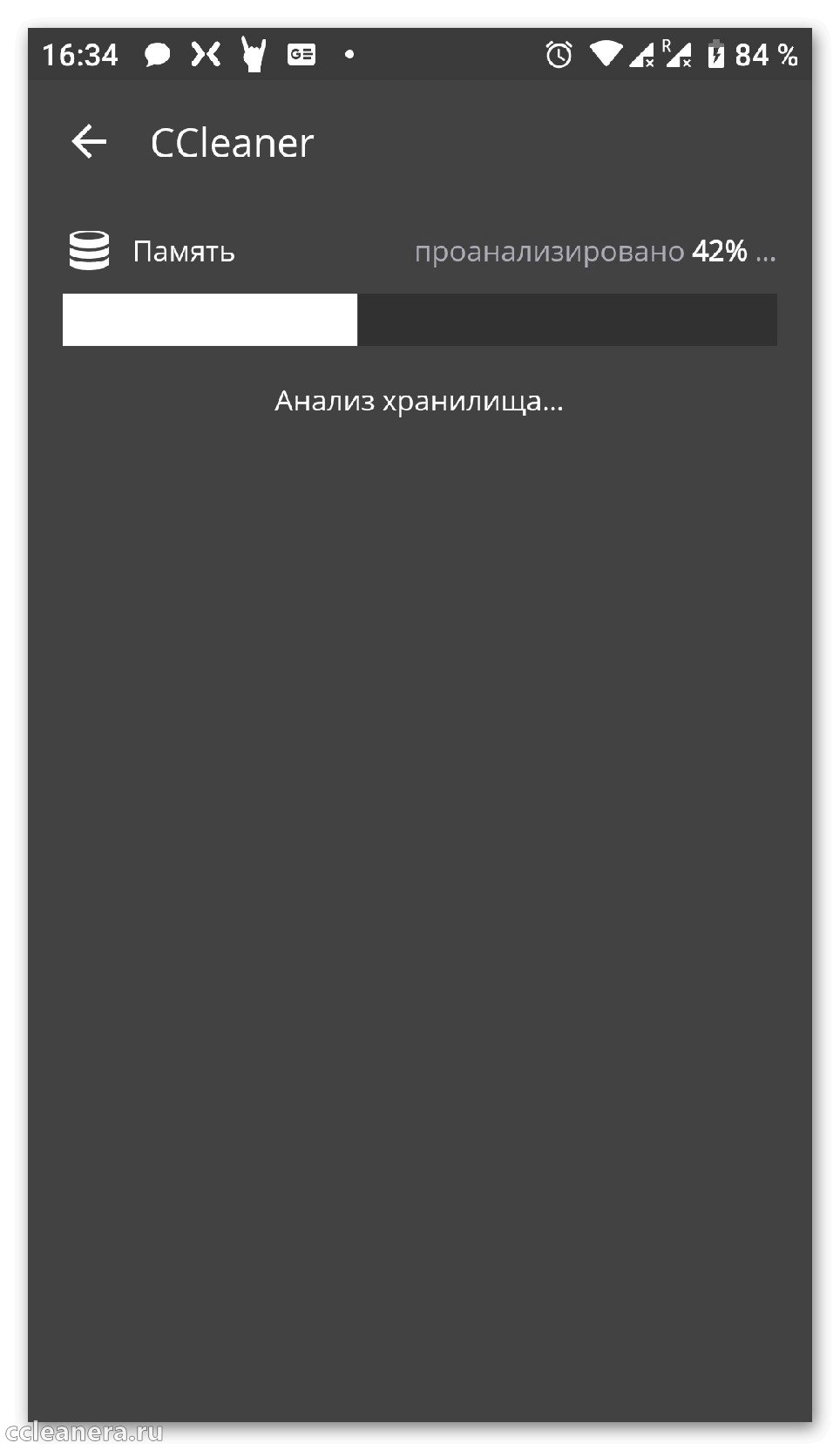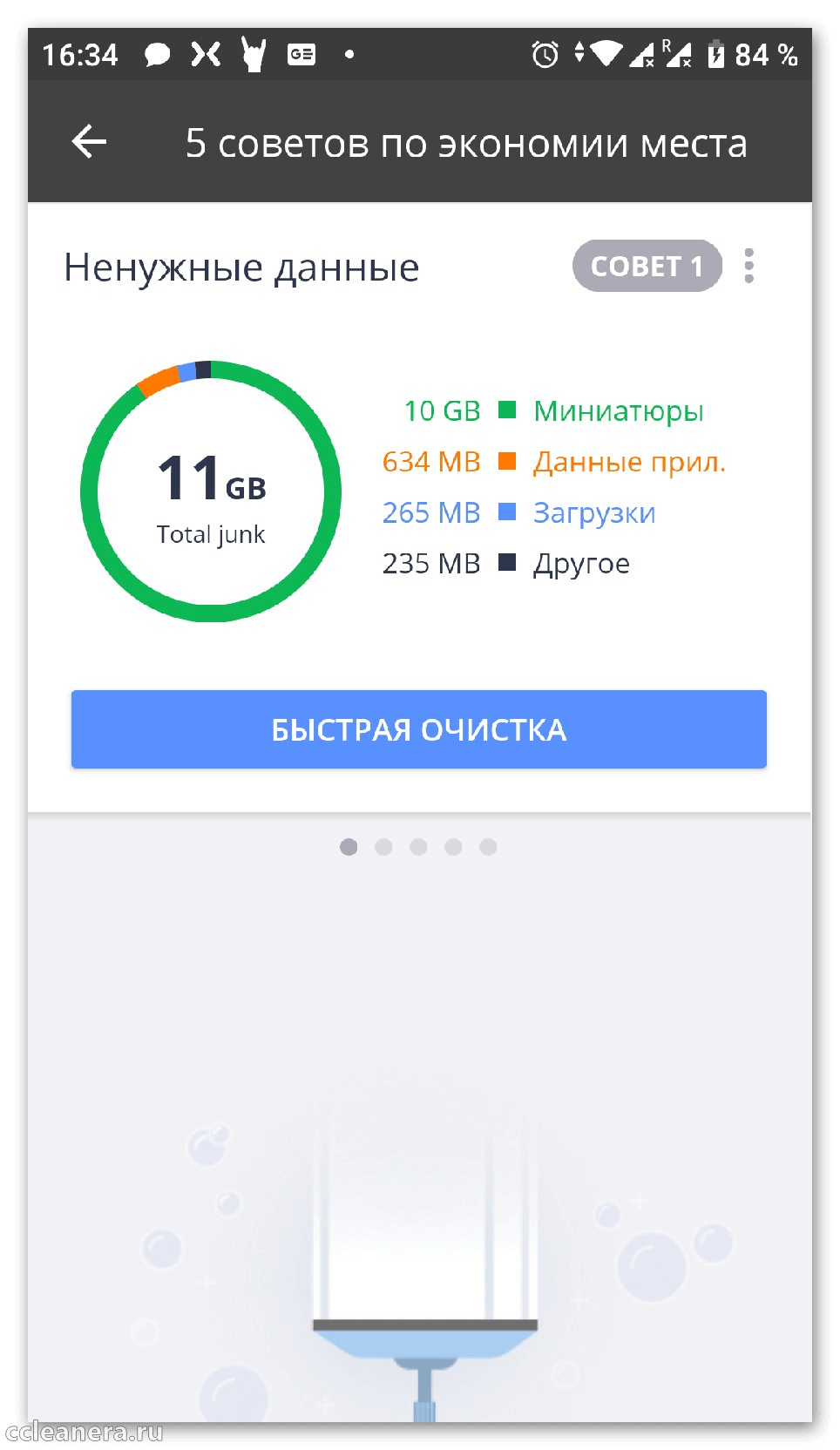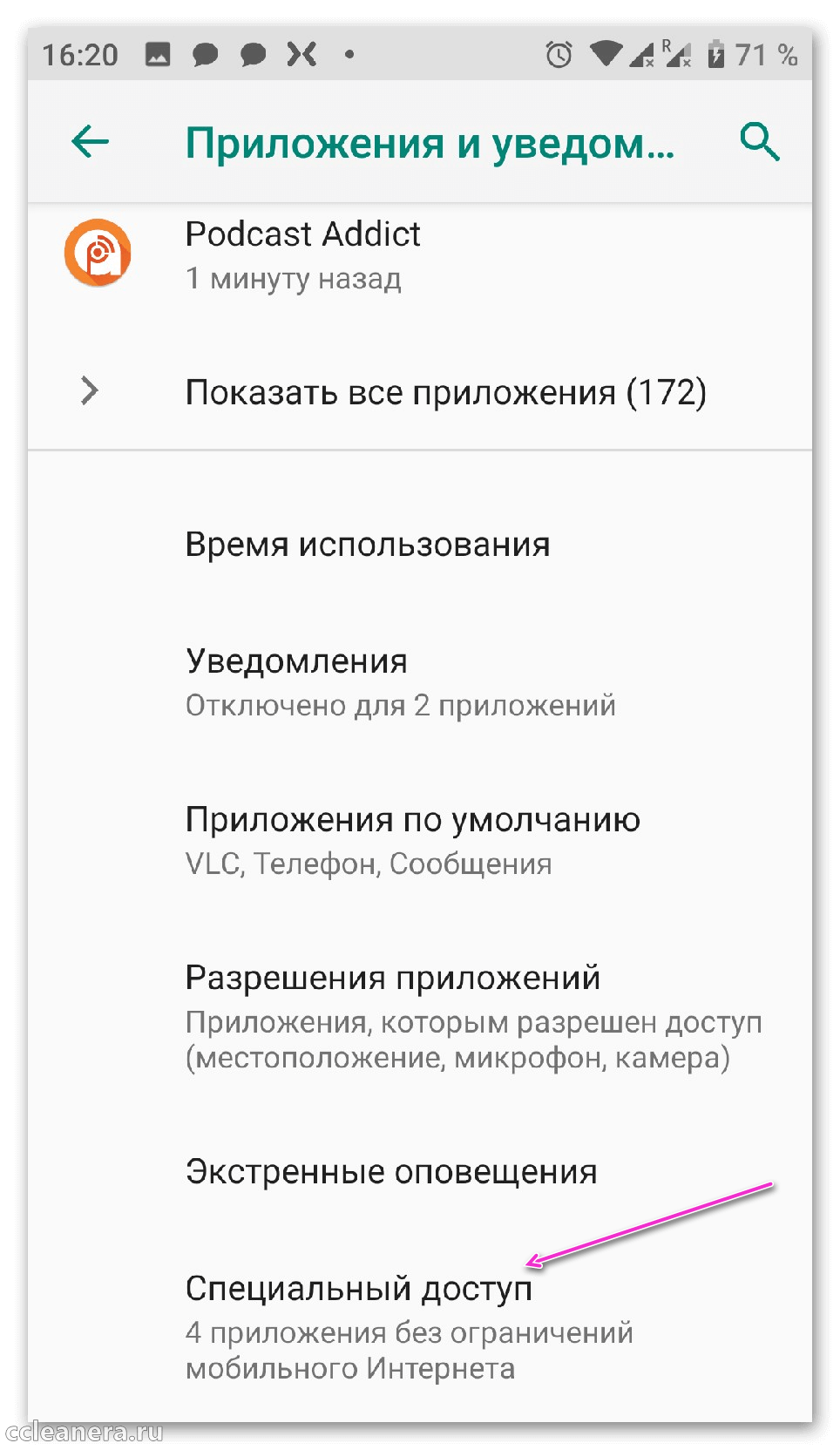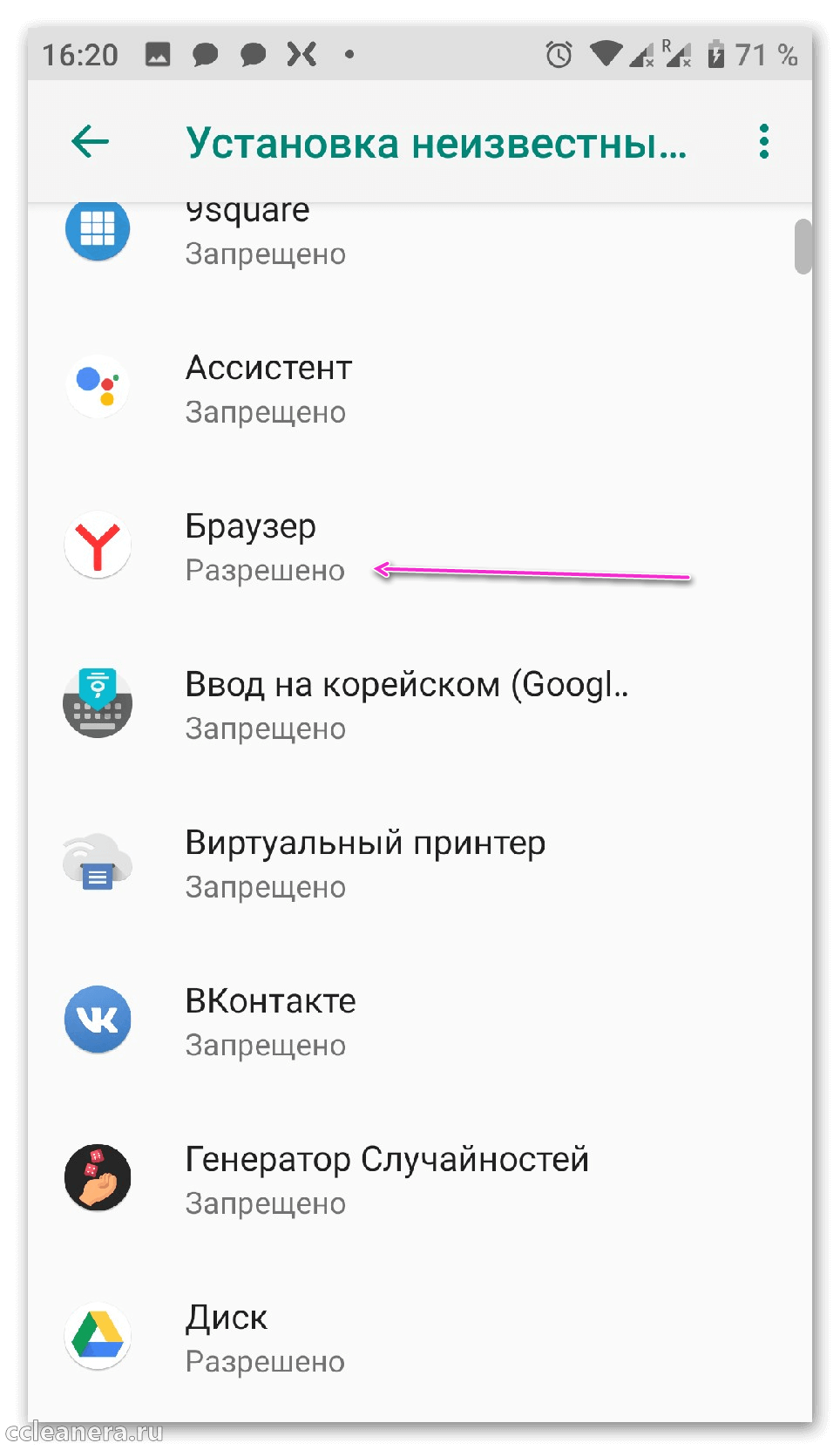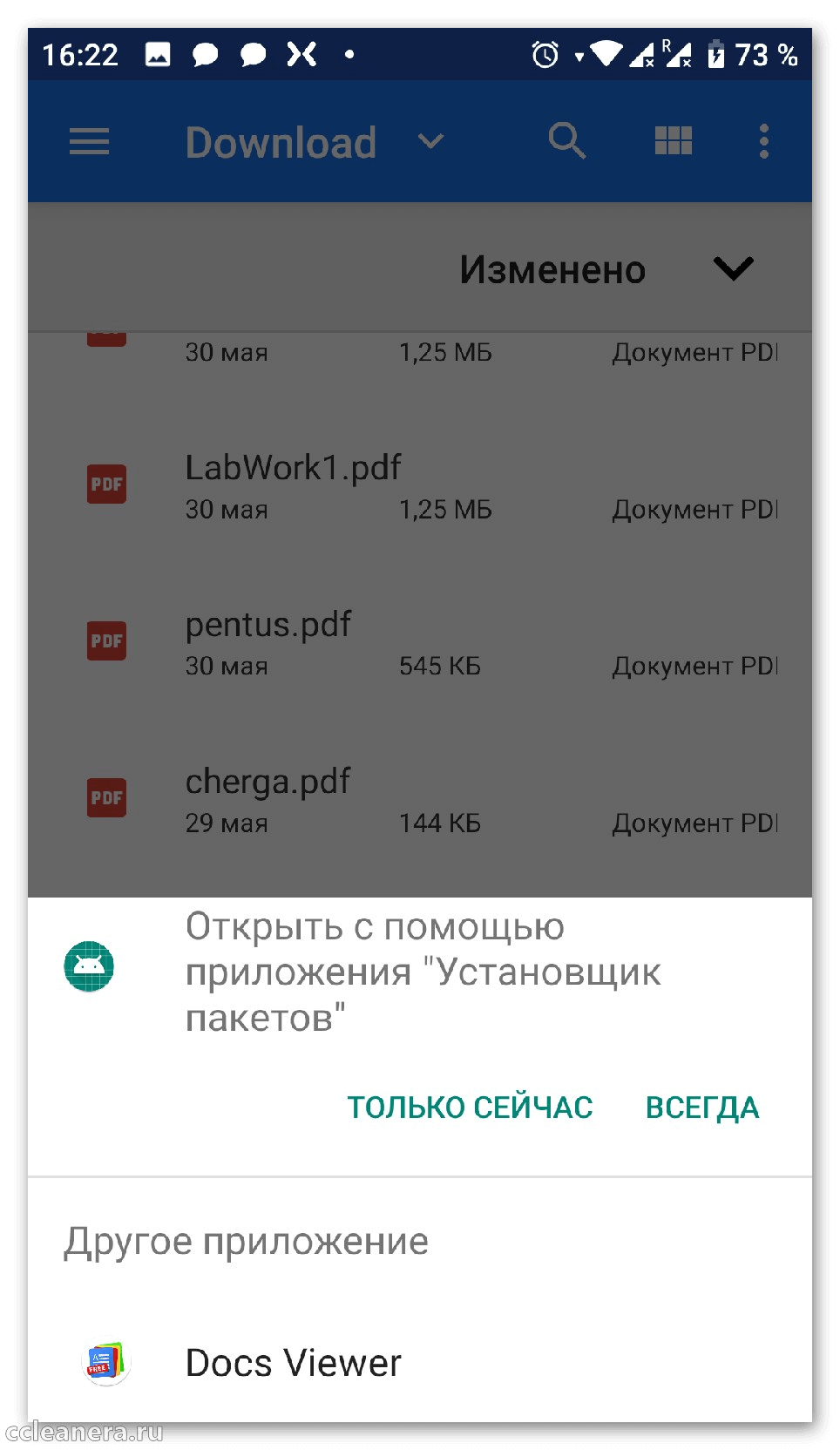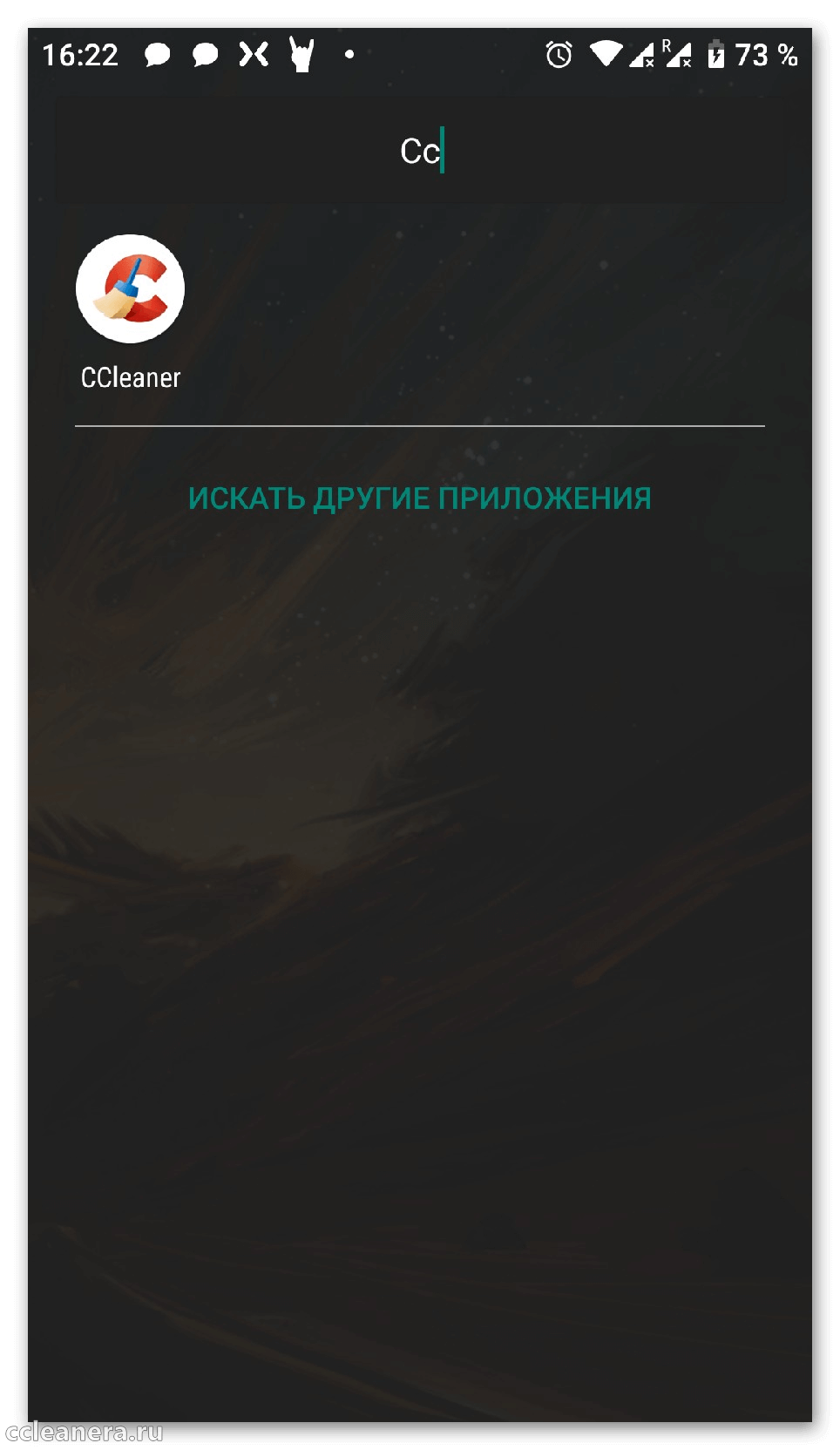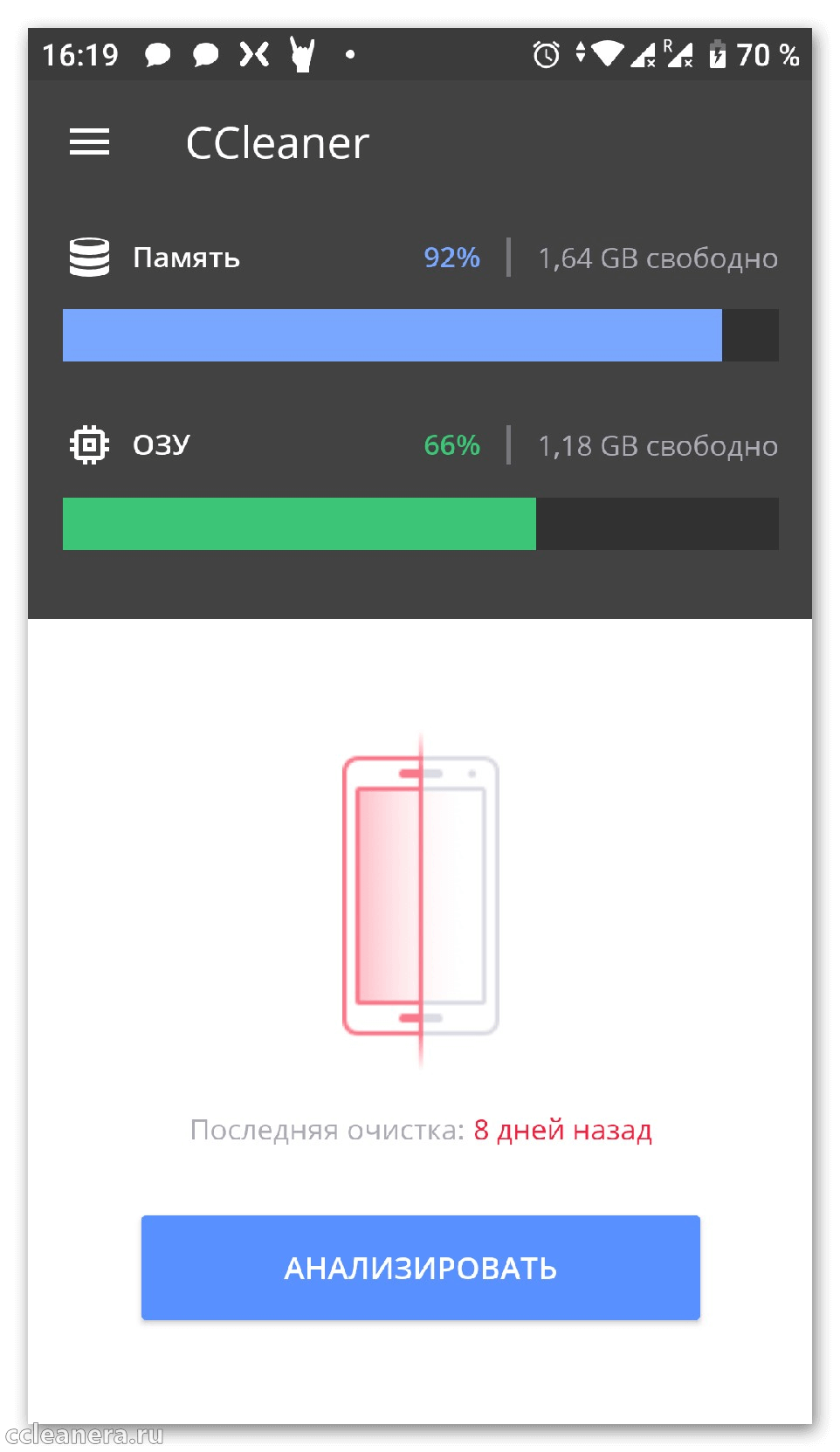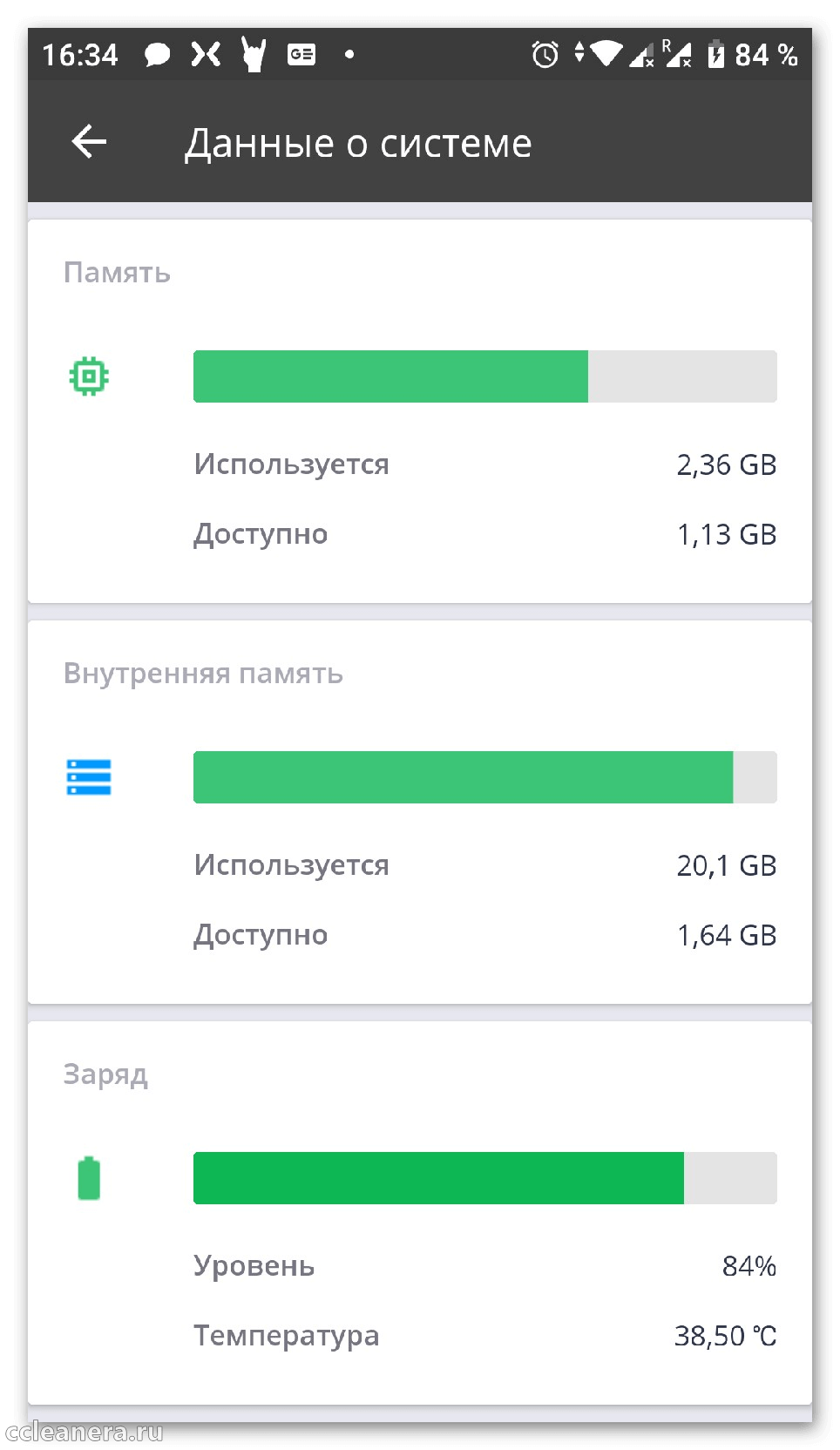- CCleaner для Android
- Руководство
- Основной вариант установки
- Альтернатива
- Нюансы использования
- Ccleaner скачать apk файл на телефон с android
- Особенности мобильной версии
- Скачивание
- Разрешение на установку
- Android 8.0 и ниже
- Android 9.0 и выше
- Инсталляция и настройка CCleaner
- Клинеры для Android не бесполезны, если знать как с ними работать. Одно простое правило
- Как очистить память телефона андроид
- Приложение CCleaner не работает, что делать
CCleaner для Android
Мобильные устройства под управлением Android известны тем, что со временем начинают работать медленнее. По большей части это связано с «забитостью» системы старыми или временными файлами. Такой проблемы удастся избежать, если время от времени выполнять чистку. CCleaner для Андроид – одно из лучших сторонних приложений для таких целей. Давайте разберем, как оно устанавливается и настраивается.
Руководство
Самый удобный вариант загрузки – через магазин приложений Гугл. Его мы разберем в первую очередь, именно им рекомендуем воспользоваться. Но если это по каким-либо причинам невозможно, например, на телефоне или планшете отсутствует Play Market, то есть и альтернатива – с помощью АПК-файла. Она тоже будет описана по ходу статьи.
Основной вариант установки
Данная процедура довольно простая:
- Тапаем по иконке магазина «Play Маркет» на рабочем столе.
- Активируем строку для ввода поискового запроса.
- Набираем на виртуальной клавиатуре название CCleaner.
- В списке подсказок переходим по первому результату.
В конце нажмите «Открыть» для запуска клинера.
Альтернатива
Устанавливать приложение через APK-файл стоит только в том случае, если предыдущий способ не работает, ведь он несколько проще. Чтобы вы не запутались, действуйте по предложенной инструкции:
- Скачайте CCleaner.apkи переместите его в память мобильного устройстве.
- Уже на нем запустите любой файловый менеджер и перейдите к папке, куда скопировали файл.
- Тапните по его названию.
Мы предложили два способа, как скачать CCleaner для Андроид. Теперь стоит разобраться с нюансами использования клинера.
Нюансы использования
При первом запуске приложения тапните на кнопку «Начать…».
Затем вам могут предложить перейти на платную версию. Чтобы отказаться, тапните снизу экрана на надпись «Базовая версия» и затем – на «Оставить бесплатную версию». Опять нажмите «Начать».
По запросу предоставьте приложению все разрешения и запустите первое сканирование.
Когда оно завершится, нажмите «Далее» и начните чистку.
В дальнейшем оптимизацию устройства из основного окна Клинера для Андроид.
Если вы нажмете на отмеченную иконку, то отобразится боковое меню приложения:
Здесь интересны следующие пункты:
- Оптимизация – настройка и запуск процедуры чистки.
- Управление приложениями – остановка или удаление сразу же нескольких приложений (кроме системных).
- Анализ хранилища – автоматическое сканирование системы для определения свободной и занятой памяти, разбивка данных по категориям (документы, архивы, аудио, видео, приложения). Платная версия позволяет их быстро чистить.
- Данные о системе – информация о модели мобильного устройства, версии Android, состоянии сети, памяти и батареи.
Источник
Ccleaner скачать apk файл на телефон с android
Мобильные устройства, как и компьютеры, требуют постоянно ухода. Проблема становится особенно заметной, когда телефон внезапно начинает быстро разряжаться или заканчивается свободное место. С помощью CCleaner apk можно легко ускорить смартфон и освободить память, удалив ненужные файлы. Установка через apk файл, подойдёт для Android устройств без доступа к сервисам Google, в том числе Play Market.
Особенности мобильной версии
Приложения для мобильного существенно отличается от аналога для компьютеров. Но основная задача CCleaner по ускорению и обслуживанию системы – не изменилась. Реестр и автозагрузку через мобильную версию не настроить, но есть несколько существенных и полезных отличий. Среди функций выделяются:
| Рекомендуем! InstallPack | Стандартный установщик | Официальный дистрибутив CCleaner | Тихая установка без диалоговых окон | Рекомендации по установке необходимых программ | Пакетная установка нескольких программ |
|---|
CCleanera.ru рекомендует InstallPack, с его помощью вы сможете быстро установить программы на компьютер, подробнее на сайте.
- Очистка мусора – клинер анализирует установленные приложения, проверяя количество занятого места. Социальные сети и мессенджеры постоянно сохраняют в кэш телефона просматриваемые фотографии и видео. Например, в течение одного дня активного использования Instagram, может набраться до 500 мегабайт мусора. CCleanerapkдля операционной системы Андроид, убирает остаточные файлы в один клик.
- Оптимизация – отображает список работающих в фоне приложений. На оригинальном Андроид, совсем недавно появился собственный нефункциональный менеджер по очистке смартфона. Большое количество фоновых процессов – ускоряет разрядку батареи в несколько раз. В Сиклинере очистка фоновых приложений интуитивно понятна и проходит за несколько секунд.
- Управление приложениями – отображает установленные на смартфоне программы. Окно разделено на несколько разделов: внешние и системные приложения, а также «данные приложений». Сортировка списков настраиваемая и позволяет расположить приложения по имени, размеру и дате. Пользователь может быстро удалить сразу несколько продуктов или остановить их работу.
- Анализ хранилища – показывает какие файлы и сколько места занимают на смартфоне. При нажатии по разделу, доступен быстрый просмотр самых больших файлов.
Выше перечислен функционал доступный в бесплатной версии приложения. В CCleaner Pro добавлен планировщик задач. Он будет следить за состоянием мобильного телефона без вмешательства со стороны пользователя. Проводить сканирование в заданном промежутке времени, и удалять мусор при достижении определенного размера занимаемой памяти. С помощью небольшого списка с ползунками, определяется, какие файлы будут затронуты при сканировании.
Скачивание
На сайте можно скачать apk файл для CCleaner. Это последняя версия приложения, взятая из официальной сборки клинера в Google Play Market. Любая, показывая реклама изначально встроена разработчиками и отключается при покупке Pro версии продукта.
Интересно: из-за закрытости iOS, программу нельзя установить на iPhone. Большинство менеджеров доступных на операционной системы от Apple имеют ограниченный функционал.
Разрешение на установку
Чтобы инсталлировать клинер через apk файл, предварительно нужно разрешить установку из неизвестных источников. Заходим в настройки и в зависимости от версии Android, делаем следующую последовательность действий:
Android 8.0 и ниже
Выбираем пункт «Безопасность» и находим строчку «Неизвестные источники». Ставим напротив галочку.
Android 9.0 и выше
Заходим в «Приложений и уведомления». Выбираем «Специальные доступ» в расширенном меню.
Кликаем на надпись «Установка неизвестных приложений». Даём разрешение для используемого браузера, так как apk файл будет скачан через него. Операционная система будет давать «зелёный свет», для программ, скачанных через обозревателя.
Инсталляция и настройка CCleaner
Находим в файловом менеджере скачанный файл и открываем его. Выбираем «Установщик пакетов» из списка в всплывающем окне. Программа не потребует дополнительных разрешений, нажимаем на «Установить».
Если смартфон работает на «чистом» Андроиде, то ярлык клинера не появится на рабочем столе автоматически. Чтобы запустить программу, заходим в меню приложений и кликаем на иконку CCleaner.
Важно: язык клинера самостоятельно подстраивается в соответствии с системным. Поэтому, если Android использует английский язык, Сиклинер также будет не переведён.
Откроется окно с показателями занимаемой памяти и ОЗУ. Снизу расположена кнопка «Анализировать». С помощью неё, можно очистить смартфон от мусора.
Сделав свайп влево, откроется контекстное меню со всеми функциями клинера. Подробнее о каждой из них, описано выше. При нажатии на «Данные о системы», пользователю откроется подробная информация об технических и программных характеристиках смартфона.
Если программа работает некорректно или выдаёт ошибку, может помочь «Справка и отзывы». В ней можно задать вопрос разработчику или же создать запрос в службу поддержки. В справке описаны часто задаваемые вопросы, но стоит учитывать, что некоторые ответы могут быть не переведены на русский язык.
Источник
Клинеры для Android не бесполезны, если знать как с ними работать. Одно простое правило
Сегодня, ваши устройства под управлением зеленого робота можно отлично прокачать с помощью разнообразных приложений. Play Market просто кишит «сверхполезными» клинерами и прочим софтом. Но действительно ли это так? Мы уже когда-то писали, что программы-клинеры обычно наносят больше вреда чем пользы. Но все же от них можно извлечь пользу, если знать, как правильно пользоваться ими. В этой статье вы узнаете об этом.
Почему клинеры обычно приносят вред, нежели пользу
Клинеры для Android созданы не только для очистки ОЗУ (ускорения работы смартфона), но и для закрытия фоновых приложений. Также у них есть и другие функции, которые менее интересны.
Возьмем к примеру знаменитый CCleaner. Он относится к одним из реально работающих клинеров. Только вот и он приносит больше вреда, чем пользы. И вот вам небольшой список, почему это происходит:
1. У него есть реклама. Каждый раз, когда вы пытаетесь очистить систему и завершить все фоновые процессы, клинер отображает вам рекламу. Таким образом у вас впустую тратится трафик. И даже если вы будете отключать интернет — это не мешает приложению кэшировать объявления при первом же доступе к интернету;
2. Фоновый режим. Клинер практически всегда находится в фоновом режиме, так как ему же нужно анализировать состояние вашего смартфона. Таким образом у вас теряется автономность. И он понемногу тратит заряд аккумулятора;
3. Уведомления. Он часто присылает вам системные уведомления, мол «срочно очистите систему», «скопилось много мусора» и т.д. Они не дают вашему смартфону принять режим сна. Да и ко всему прочему, это сильно надоедает.
Это, пожалуй, самые важные факторы, почему клинеры вам вредят. А теперь перейдем к тому, как же с ними нужно обращаться, чтобы не вредить себе, а приносить смартфону только пользу.
Как правильно пользоваться клинерами. Одно простое правило
Ваш смартфон и так не нужно постоянно чистить от мусора. Ведь множество новых устройств обладают сильной начинкой и большим количеством ОЗУ. Этого вполне хватает, чтобы ваш телефон мог работать с многими фоновыми приложениями достаточно долгое время. Лишние приложения вы можете удалить и самостоятельно, а вот с кэшем приложений — возникают трудности.
Чтобы извлекать от клинеров только пользу, нужно запомнить одно простое правило:
Скачивайте CCleaner, чистите с его помощью свой смартфон и попросту удаляйте его.
Зачем это делать? Все просто. Таким образом клинер не будет работать в фоне и отображать рекламу, что, собственно, немного сэкономит вашу батарею. Далее, вы не будете получать навязчивые уведомления. И таким образом вы сможете только получать пользу от очистки и не забивать свое устройство лишними процессами и фоновым мусором.
Вы можете, к примеру, скачивать приложение раз в неделю, чистить свое устройство от кэша и прочего мусора с игр и установленного софта. ОЗУ вам и так будет хватать для отличного функционирования вашего смартфона, поэтому чистить оперативку не обязательно. Только после проделанной процедуры не забывайте удалять его!
Подпишитесь на наш канал , поставьте лайк на эту статью и поделитесь материалом со своими друзьями. Особенно, если вам понравилась наша статья. Следите за обновлениями нашего телеграмма .
Источник
Как очистить память телефона андроид
Привет! Сегодня я покажу вам как очистить память телефона андроид. Вы сможете почистить свой телефон от мусора, хлама, не нужных файлов, удалить кеш и пустые папки и т.д. Ваш телефон будет работать быстрее! Всё очень просто! Смотрите далее!
Приложение рабочее 100% . Я лично проверял его на своём смартфоне! У вас не работает? Смотрите внизу записи пояснение.
На своём смартфоне откройте сайт Google Play.
Через поиск вверху найдите приложение CCleaner и установите его на свой телефон.
Далее, после того как приложение установится, откройте его.
Далее, у вас откроется страница приветствия. Нажмите на кнопку Начать .
Далее, вам предложат обновиться до PRO версии приложения.
Вы можете отказаться и нажать внизу на кнопку Продолжить бесплатно .
Далее, на главной странице приложения нажмите на кнопку Анализ , чтобы сканировать и проверить устройство.
Далее, вам покажут предупреждение. Нажмите на вкладку Ясно .
Далее, разрешите приложению доступ к вашему телефону.
Далее, после анализа вам покажут сколько памяти можно освободить на вашем телефоне. Нажмите внизу на кнопку Очистить . Обратите внимание, вы можете вручную отметить какие файлы удалять, а какие нет.
Всё! Ваш телефон будет очищен от мусора!
В меню приложения (кнопка вверху слева) вы можете воспользоваться функциями:
— Очистка кэша и памяти.
— Обновить до Pro версии.
Приложение CCleaner не работает, что делать
Я обратил внимание на большое количество негативных отзывов к данному приложению. Думаю эти люди не до конца разобрались в нём. Чтобы приложение CCleaner очищала ваш телефон, вам нужно открыть ему доступ.
Зайдите в настройки своего телефона. Найдите параметр Специальные возможности и откройте его.
Далее, на следующей странице, внизу найдите приложение CCleaner и нажмите по нему.
Далее, включите приложение, нажав по переключателю вверху справа. Всё! Теперь снова откройте приложение и запустите очистку телефона. Должно заработать!
Всё готово! Вот так просто и быстро вы можете очистить память телефона андроид!
Остались вопросы? Напиши комментарий! Удачи!
Источник